win8如何创建宽带连接快捷方式
发布时间:2017-03-31 16:26:10作者:知识屋
在win8系统中,桌面并没有宽带连接的快捷方式,每次打开电脑后,都需要到网络共享中心进行宽带连接操作很麻烦,那么在win8系统下如何创建宽带连接快捷方式呢?下面教大家如何将宽带连接快捷方式添加到桌面,方便每次开机在桌面中快速找到。
1、点击桌面上计算机图标,在打开的窗口中点击“打开控制面板”,如下图所示:
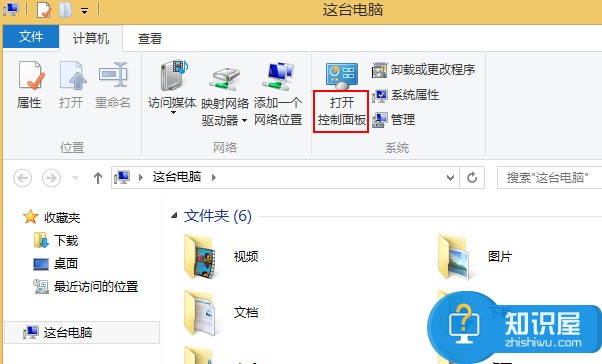
2、在控制面板窗口中,点击“网络与共享中心”,如下图所示:
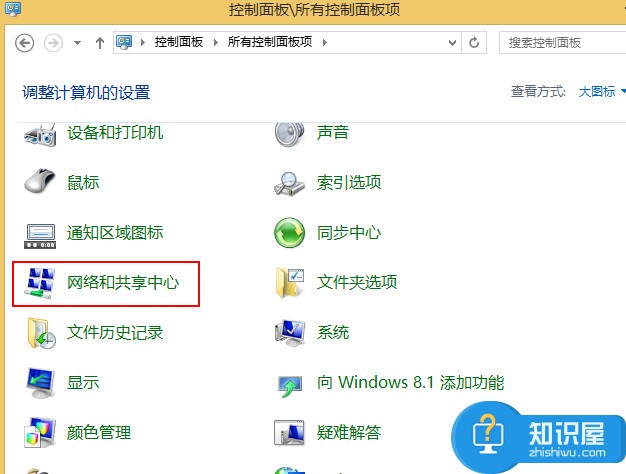
3、弹出窗口中,点击“设置新的连接或网络”,如下图所示:
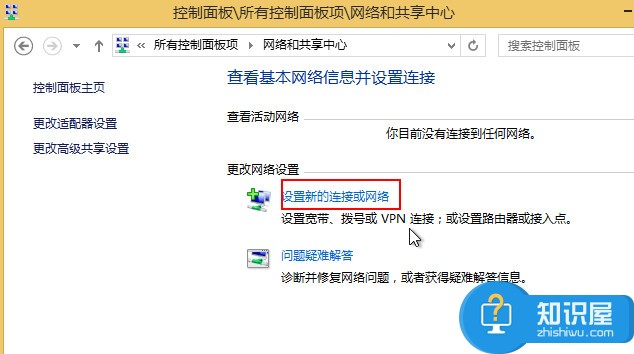
4、选择连接到Internet,点击下一步,如下图所示:
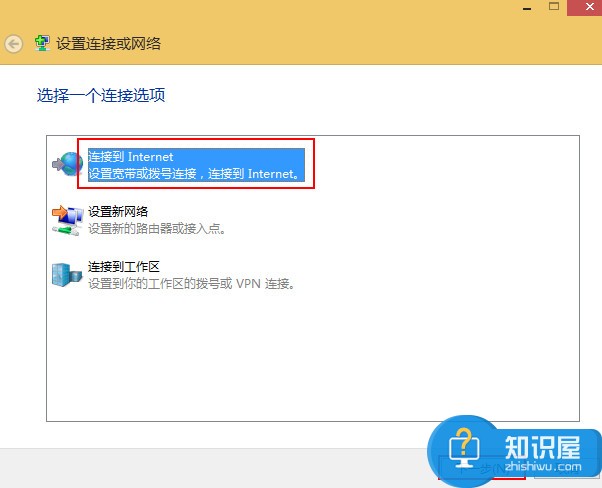
5、点击下一步,如下图所示:
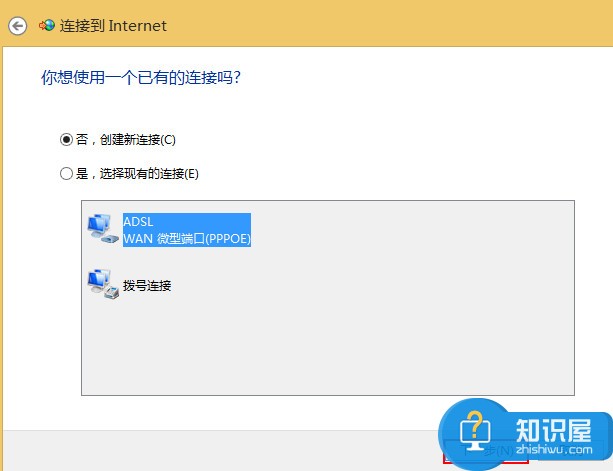
6、选择宽带(PPPoE),如下图所示:
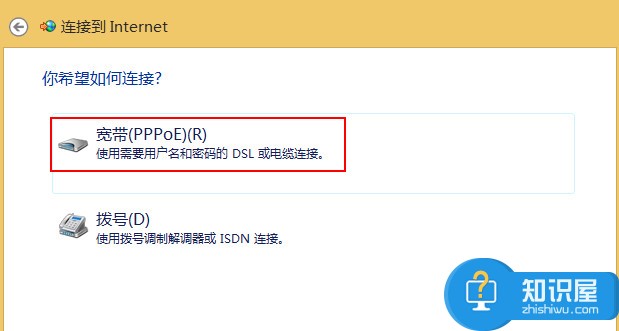
7、输入宽带账号和密码,然后连接即可,如下图所示:

8、点击更改适配器设置,如下图所示:
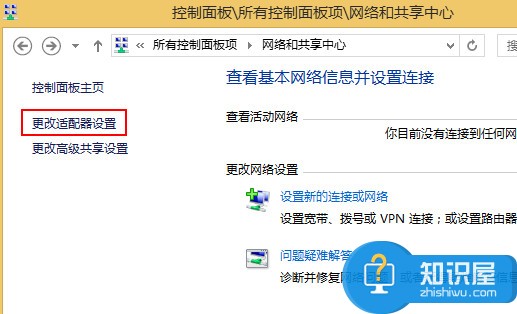
9、然后在网络连接窗口中右键点击宽带连接,选择创建快捷方式,如下图所示:
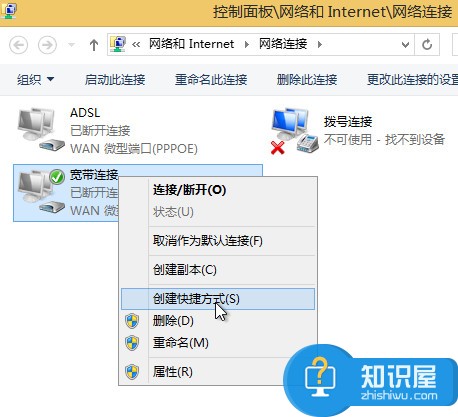
10、弹出提示窗口中,选择“是”,如下图所示:
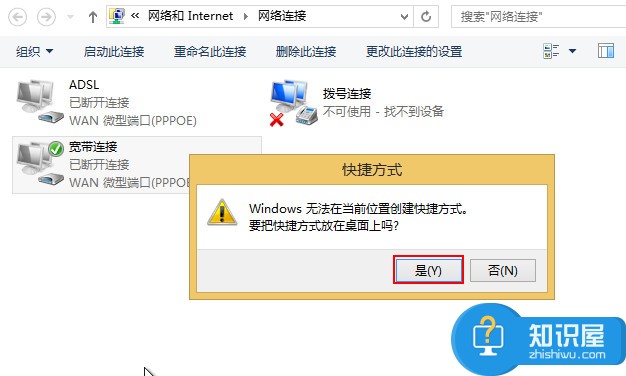
以上就是win8创建宽带连接快捷方式的方法,通过上面的操作,就可以在桌面看到宽带连接的快捷方式,连接网络也方便了许多。
相关知识
软件推荐
更多 >-
1
 一寸照片的尺寸是多少像素?一寸照片规格排版教程
一寸照片的尺寸是多少像素?一寸照片规格排版教程2016-05-30
-
2
新浪秒拍视频怎么下载?秒拍视频下载的方法教程
-
3
监控怎么安装?网络监控摄像头安装图文教程
-
4
电脑待机时间怎么设置 电脑没多久就进入待机状态
-
5
农行网银K宝密码忘了怎么办?农行网银K宝密码忘了的解决方法
-
6
手机淘宝怎么修改评价 手机淘宝修改评价方法
-
7
支付宝钱包、微信和手机QQ红包怎么用?为手机充话费、淘宝购物、买电影票
-
8
不认识的字怎么查,教你怎样查不认识的字
-
9
如何用QQ音乐下载歌到内存卡里面
-
10
2015年度哪款浏览器好用? 2015年上半年浏览器评测排行榜!


















































